Twitter(X)のキャッシュを削除してストレージの容量を減らす方法をiPhone・Android・PC別に紹介します。
キャッシュを削除するとどうなるかや削除できない・消えない時の対処法も解説しているので参考にしてください。
Twitterのキャッシュとは?
Twitterのキャッシュとは、一度閲覧したウェブページや画像などのデータを保存しておき、次回見る際にスピーディーに表示してくれる仕組みのことです。
キャッシュは非常に便利なのですが、溜まりすぎるとかえって動作を重くしてしまう要因にもなるので、定期的に削除することが大切です。
Twitterのキャッシュを削除するとどうなる?
容量を減らすことができる
使っていないアプリのアンインストールやカメラロール・ギャラリー内の動画削除などと比較すると微々たるものですが、キャッシュ削除でストレージの容量を減らすことができます。
操作が軽くなる
キャッシュの溜まり過ぎが原因でTwitterの動作が重くなっていた場合は削除することで操作が快適になります。
データは消えない
キャッシュを削除してもアカウントが削除されたり、下書きが消えることはありません。
iOS版のTwitterアプリには「メディアストレージを削除」という項目があるのですが、過去に投稿した画像や動画などが削除されることはないのでご安心ください。
パスワードの入力が必要になる
PC版Twitterのキャッシュを削除するとパスワードを入力して再ログインする必要があります。
アプリに追加しているアカウントはキャッシュを削除してもログアウトされることはないのですが、アプリ内でURLを経由してTwitter以外のサイトにログインしていた場合は、再ログインしなければいけません。
パスワードの記憶が曖昧な方はキャッシュを削除する前に、確認や変更をおこなっておきましょう。
Twitterのキャッシュを削除する方法
ここからはTwitterのキャッシュを削除する方法を端末別に解説していきます。
iPhoneからキャッシュ削除する場合
アプリ編
iOS版のTwitterアプリをご利用の場合は、まず「設定とサポート」から「設定とプライバシー」の順に進んでください。
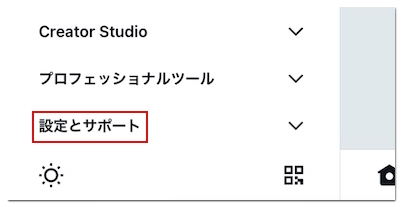
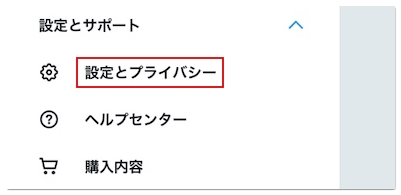
続いて「アクセシビリティ、表示、言語」→「データ利用の設定」の順に進みます。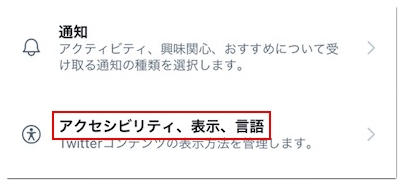
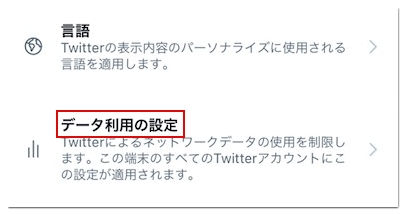
そうすると「メディアストレージ」と「ウェブサイトストレージ」という項目があります。
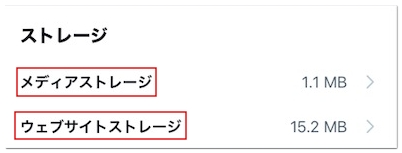
「メディアストレージ」ではアプリ内で読み込まれた画像やGIFのキャッシュを削除できます。
「ウェブサイトストレージ」ではCookieやログイン情報、ウェブサイトデータなどを削除できます。
ブラウザ編
iPhoneの標準ブラウザ SafariからTwitterをご覧の方は、まず画面下部のブックマークボタンをタップして履歴を表示させてください。
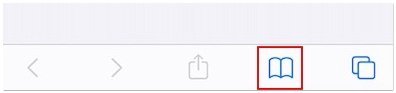
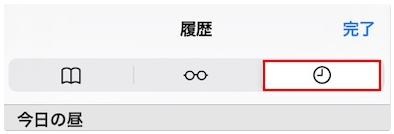
続いて画面右下の「消去」をタップして「すべて」を選択していただくと、Twitterの履歴やSafariのキャッシュを削除できます。
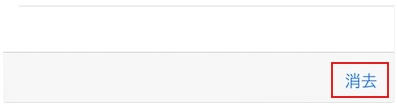

Androidからキャッシュ削除する場合
アプリ編
Android版のTwitterアプリからキャッシュを削除することはできないので、端末の設定から削除する必要があります。
設定を開いたら「アプリと通知」を選択して「アプリ」→「Twitter」の順番にお進みください。

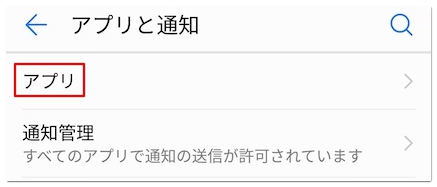
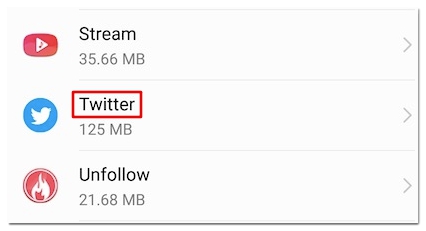
続いて「ストレージ」へと進み「キャッシュを消去」をタップすると、Twitterアプリのキャッシュを削除することができます。
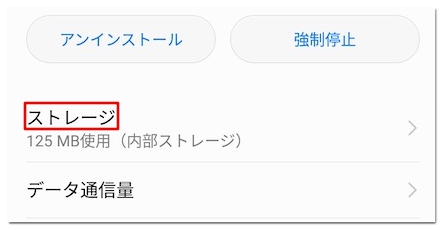
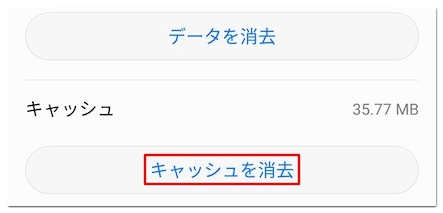
間違って「データを消去」をタップしないようにご注意ください。
「データを消去」をタップしてもアカウントが削除されたり、ツイートが消えたりするようなことはありませんが、カメラやマイク・ギャラリーなどへのアクセス権限がリセットされてしまいます。
ブラウザ編
Androidの標準ブラウザ ChromeからTwitterを利用されている方は、まず画面右上の「︙」をタップして「履歴」を選択してください。
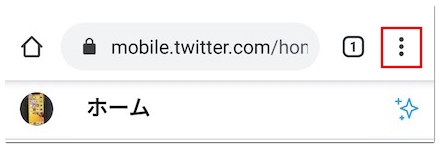
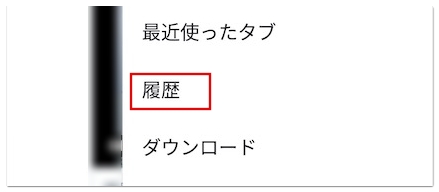
続いて「閲覧履歴データを削除」へ進み「キャッシュされた画像とファイル」にチェックが入っていることを確認し「データを削除」をタップします。
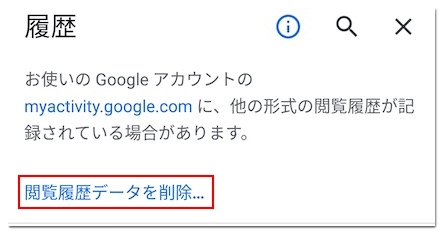
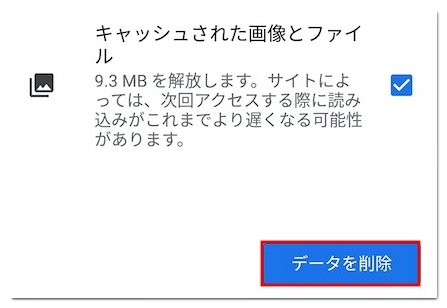
これでTwitterの履歴やChromeのキャッシュが削除されます。
PCからキャッシュ削除する場合
![]()
PC版Twitterのキャッシュを削除したい場合は、お使いのブラウザのキャッシュを削除する必要があります。
以下に主要ブラウザでの削除方法をまとめておりますので、該当するものを参照ください。
Twitterのキャッシュを削除できない時の対処法
iOS版のTwitterアプリ内に「メディアストレージを削除」や「ウェブサイトストレージを削除」が見当たらない場合は、アプリが旧バージョンの可能性があるので最新版にアップデートしてください。
手っ取り早くキャッシュを削除したい方は、正規の手順ではありませんが、iOS版もAndroid版もアプリのアンインストールでキャッシュを削除することも可能です。







